Chkrootkit to potężne narzędzie do sprawdzania oznak obecności rootkitów w systemach uniksowych. Rootkity to złośliwe oprogramowanie zaprojektowane w celu uzyskania nieautoryzowanego dostępu i ukrycia swojej obecności w systemie. Chkrootkit skanuje system w poszukiwaniu znanych rootkitów, robaków i LKM (ładowalnych modułów jądra), pomagając zachować bezpieczeństwo i integralność systemu. Jest to cenne narzędzie dla administratorów systemów i specjalistów ds. bezpieczeństwa, którzy muszą mieć pewność, że ich systemy są wolne od ukrytych zagrożeń.
Aby zainstalować Chkrootkit na Fedorze 40 lub 39, możesz skorzystać z domyślnego repozytorium Fedory, które jest zalecane dla większości użytkowników ze względu na jego prostotę i stabilność, lub pobrać archiwum źródłowe najnowszej kompilacji. Ten przewodnik przeprowadzi Cię przez obie metody instalacji.
Metoda 1: Zainstaluj Chkrootkit przy użyciu DNF
Zaktualizuj listę pakietów przed instalacją programu Chkrootkit
Przed rozpoczęciem instalacji Chkrootkita w Fedorze Linux niezwykle ważne jest zaktualizowanie list pakietów systemu. Dzięki temu działaniu Twój system będzie znał wszystkie dostępne pakiety i ich najnowsze wersje.
Aby zaktualizować system Fedora, wykonaj następujące polecenie w terminalu:
sudo dnf upgrade --refreshTo polecenie aktualizuje bazę danych pakietów i aktualizuje zainstalowane pakiety do ich najnowszych wersji. Ten krok jest niezbędny do utrzymania integralności i bezpieczeństwa systemu.
Zainstaluj Chkrootkit za pomocą polecenia DNF
Po zaktualizowaniu systemu możesz zainstalować Chkrootkit przy użyciu menedżera pakietów Fedory, DNF. DNF to solidne i wydajne narzędzie do zarządzania oprogramowaniem w Fedorze, które upraszcza proces instalacji.
Uruchom to polecenie, aby zainstalować Chkrootkit:
sudo dnf install chkrootkit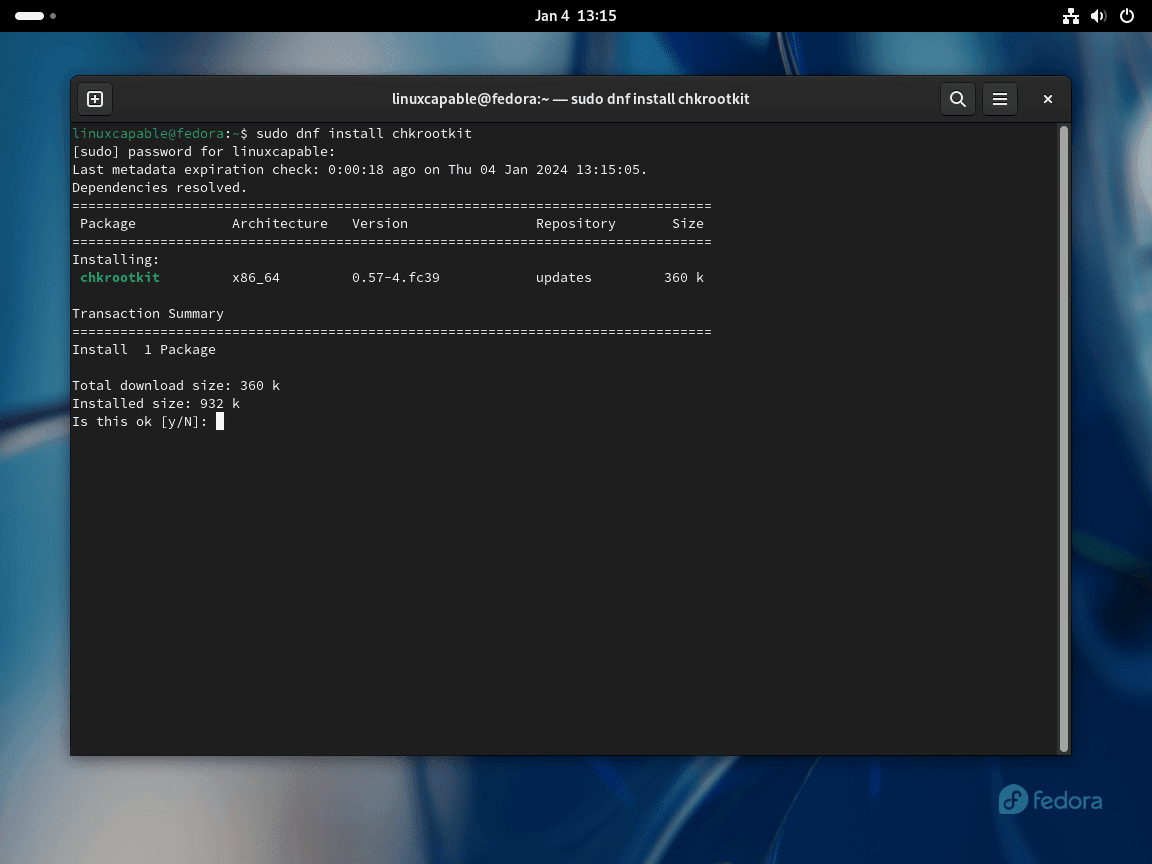
Sprawdź instalację Chkrootkita
Po instalacji sprawdzenie, czy Chkrootkit został poprawnie zainstalowany w systemie Fedora, ma kluczowe znaczenie. Zapewnienie prawidłowej instalacji gwarantuje, że oprogramowanie jest sprawne i przygotowane do użycia.
Aby zweryfikować instalację Chkrootkita, wykonaj polecenie sprawdzania wersji:
chkrootkit -VPolecenie to wyświetla zainstalowaną wersję Chkrootkita, potwierdzając pomyślną instalację i gotowość narzędzia do kontroli bezpieczeństwa systemu.
Metoda 2: Zainstaluj Chkrootkit poprzez archiwum źródłowe
Pobierz kod źródłowy Chkrootkita
Rozpocznij od pobrania kodu źródłowego Chkrootkit bezpośrednio z oficjalnej strony. Ten krok zapewnia dostęp do najnowszej wersji. Otwórz terminal i przejdź do żądanego katalogu pobierania.
Wykonaj następujące polecenie, aby rozpocząć pobieranie:
wget ftp://chkrootkit.org/pub/seg/pac/chkrootkit.tar.gzTo polecenie pobiera archiwum kodu źródłowego Chkrootkit do określonego katalogu.

Wyodrębnij archiwum źródłowe Chkrootkit
Teraz wyodrębnij pobrany kod źródłowy. Ta ekstrakcja jest niezbędna do uzyskania dostępu do plików potrzebnych do następnych kroków. Użyj tego polecenia, aby wyodrębnić kod źródłowy:
tar -xvzf chkrootkit.tar.gzSkompiluj i zainstaluj Chkrootkit
Upewnij się, że twój system Fedora ma niezbędne pakiety, takie jak Kolekcja kompilatorów GNU (GCC) i narzędzie make. Sprawdź lub zainstaluj te pakiety za pomocą polecenia:
sudo dnf install gcc make glibc-static
sudo dnf groupinstall "Development Tools"Przejdź do katalogu źródłowego Chkrootkit, a następnie skompiluj i zainstaluj Chkrootkit, używając:
cd chkrootkit-{your-version-number}
make senseTo polecenie kompiluje kod źródłowy Chkrootkita, tworząc plik wykonywalny.
Sprawdź instalację Chkrootkita
Potwierdź pomyślną instalację Chkrootkita, sprawdzając jego wersję. Uruchomić:
./chkrootkit -VKonfigurowanie Chkrootkita pod kątem globalnej dostępności
Zorganizuj Chkrootkit w swoim systemie Fedora do użytku globalnego, stosując się do struktur systemu plików Linux.
Pozycjonowanie Chkrootkita w katalogu standardowym
Przenieś katalog Chkrootkit do standardowej lokalizacji, aby zapewnić lepszą organizację i dostępność. Zazwyczaj tego typu oprogramowanie znajduje się w katalogu /usr/local/bin. Najpierw przenieś Chkrootkit do /usr/local/share:
Upewnij się, że jesteś w katalogu nadrzędnym Chkrootkita. Wykonaj to polecenie, aby przenieść katalog:
sudo mv chkrootkit-{your-version-number} /usr/local/share/chkrootkit
To polecenie przenosi Chkrootkit do /usr/local/share, popularnej lokalizacji współdzielonych danych.
Tworzenie łącza symbolicznego dla łatwego dostępu w Fedorze
Utwórz dowiązanie symboliczne w /usr/local/bin, aby uzyskać łatwy dostęp do Chkrootkita. To łącze działa jak skrót, umożliwiając uruchomienie Chkrootkita z dowolnego miejsca w terminalu.
Wykonaj następujące czynności, aby utworzyć dowiązanie symboliczne:
sudo ln -s /usr/local/share/chkrootkit/chkrootkit /usr/local/bin/chkrootkitSprawdzanie dostępności Chkrootkita w Fedorze
Przetestuj globalną dostępność Chkrootkita. Uruchom polecenie sprawdzania wersji:
chkrootkit -VDane wyjściowe wersji potwierdzają pomyślną konfigurację Chkrootkita.
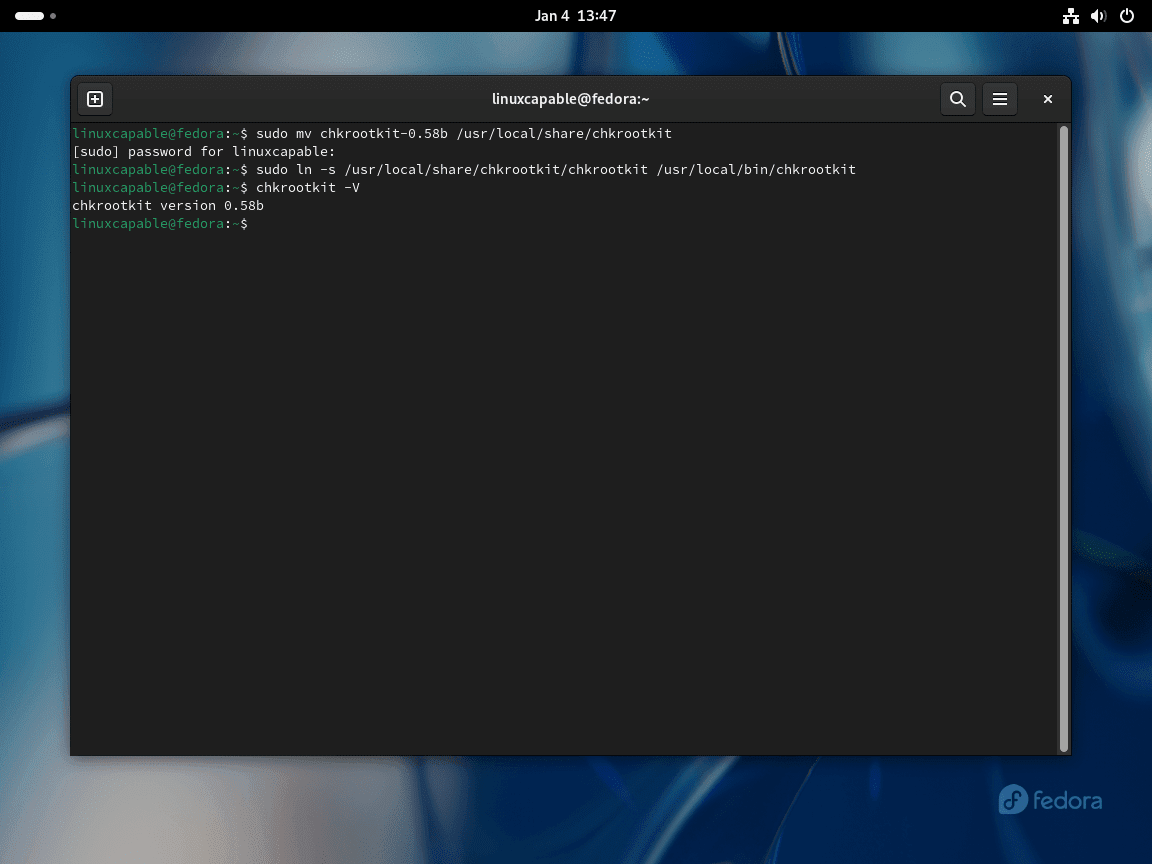
Podstawowe polecenia za pomocą Chkrootkita
Uruchom skanowanie w poszukiwaniu rootkitów za pomocą Chkrootkita
Po zainstalowaniu Chkrootkita w systemie Fedora rozpocznij skanowanie w poszukiwaniu rootkitów. Otwórz terminal i wprowadź następujące polecenie:
sudo chkrootkitTo polecenie uruchamia szczegółowe skanowanie w celu zidentyfikowania potencjalnych rootkitów w systemie.
Aby uzyskać bardziej usprawnione wyniki, podkreślające tylko możliwe zagrożenia, wybierz tryb cichy:
sudo chkrootkit -qSkonfiguruj automatyczne skanowanie za pomocą Chkrootkit
Utwórz skrypt Bash do skanowania:
Najpierw musisz utworzyć skrypt uruchamiający Chkrootkit. Otwórz edytor tekstu i napisz następujący skrypt:
#!/bin/bash
/path/to/chkrootkit > /var/log/chkrootkit.logZamień /path/to/chkrootkit na rzeczywistą ścieżkę do pliku wykonywalnego Chkrootkit. Zapisz ten skrypt w odpowiedniej lokalizacji, takiej jak /usr/local/bin/chkrootkit_scan.sh.
Spraw, aby skrypt był wykonywalny
sudo chmod +x /usr/local/bin/chkrootkit_scan.shZapisz zmiany (CTRL+O) i wyjdź (CTRL+X).
Utwórz zadanie Cron do codziennych skanów:
Zadania Cron służą do planowania zadań w regularnych odstępach czasu. Użyj crontab polecenie edycji zadań cron:
sudo crontab -eDodaj następujący wiersz, aby zaplanować codzienne uruchamianie skryptu (w razie potrzeby możesz dostosować czas):
0 2 * * * /usr/local/bin/chkrootkit_scan.shSpowoduje to zaplanowanie skanowania codziennie o godzinie 2:00. Dane wyjściowe zostaną zapisane w /var/log/chkrootkit.log.
Sprawdź, czy usługa Cron jest uruchomiona:
sudo systemctl status crond.serviceJeśli nie działa, zacznij od:
sudo systemctl enable crond.service --nowTestowanie skryptu:
Aby mieć pewność, że wszystko zostało poprawnie skonfigurowane, możesz uruchomić skrypt ręcznie:
/usr/local/bin/chkrootkit_scan.shNastępnie sprawdź plik dziennika:
cat /var/log/chkrootkit.logZapoznaj się z poleceniami i dokumentacją programu Chkrootkit
Aby zapoznać się z funkcjonalnościami Chkrootkita, przejdź do jego menu Pomoc:
chkrootkit -hAlternatywnie, zapoznaj się ze stronami podręcznika, aby uzyskać wyczerpujące informacje:
man chkrootkitWniosek
Po pomyślnym zainstalowaniu Chkrootkita w systemie Fedora możesz regularnie skanować w poszukiwaniu rootkitów i innych ukrytych zagrożeń, aby utrzymać bezpieczeństwo systemu. Korzystanie z domyślnego repozytorium Fedory jest zalecane dla większości użytkowników ze względu na łatwość użycia, natomiast pobranie najnowszej kompilacji z archiwum źródłowego zapewnia najbardziej aktualne funkcje. Regularnie aktualizuj Chkrootkit i wykonuj skanowanie, aby mieć pewność, że Twój system pozostaje bezpieczny i chroniony przed nieautoryzowanym dostępem.

